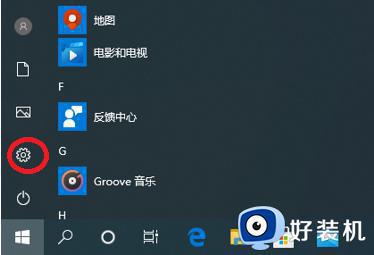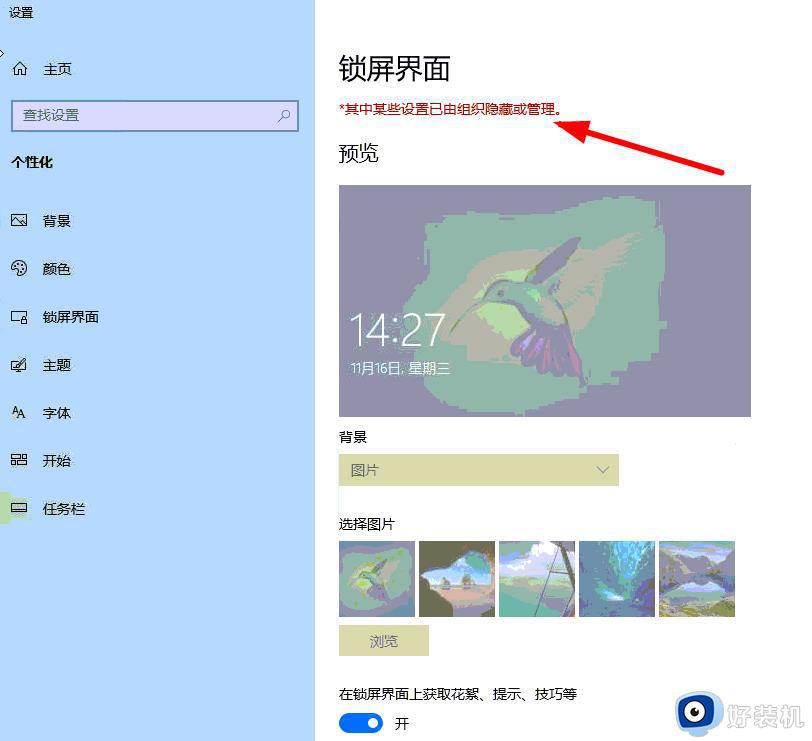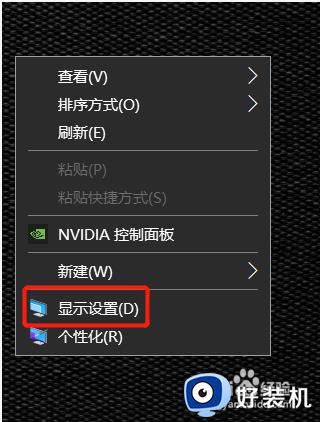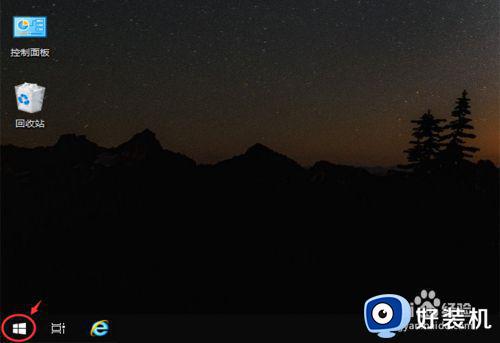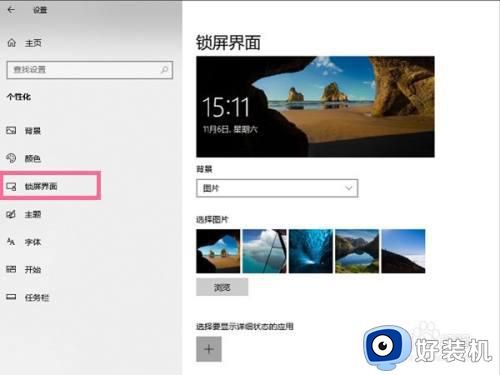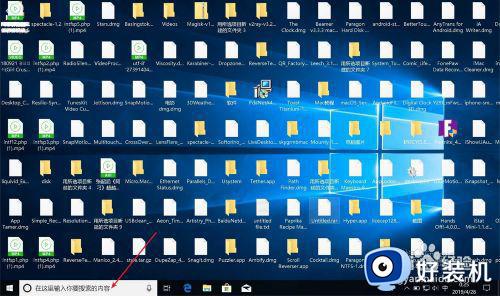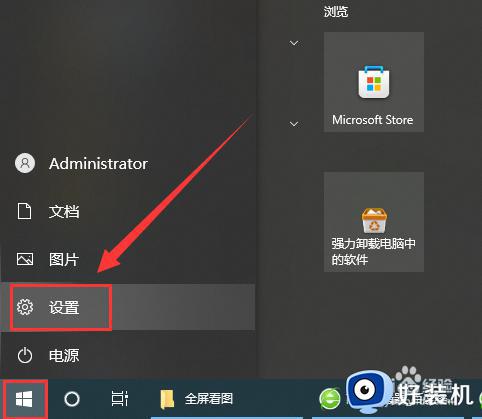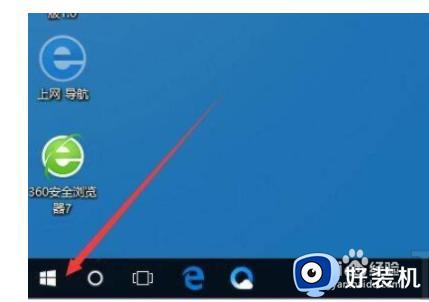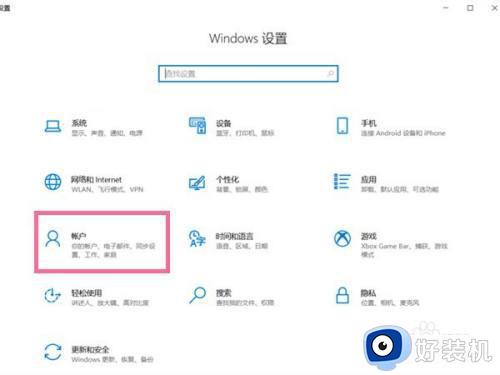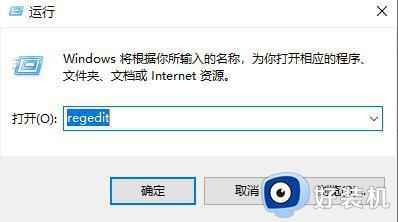win10个性化锁屏不能设置怎么办 win10电脑锁屏界面设置不了处理方法
时间:2023-11-22 13:43:02作者:xinxin
我们在日常使用win10免激活版系统的过程中,如果需要离开电脑一段时间而不想要关机时,可以选择进入锁屏界面来保护隐私,可是当用户在win10系统中通过个性化设置锁屏界面时,却总是设置不了,对此win10个性化锁屏不能设置怎么办呢?在本文中小编就来教大家win10电脑锁屏界面设置不了处理方法。
具体方法如下:
1、首先在win10系统中找到左下角的“开始”,红色箭头所示的“设置”,点击进入设置界面,右下角也可以进入。
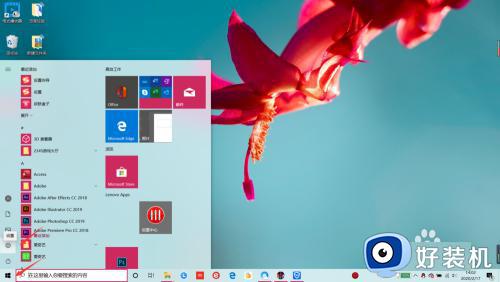
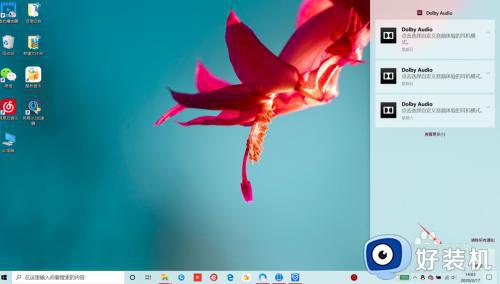
2、在“Windows设置”界面中找到“个性化”背景,锁屏,颜色菜单,点击进入,还有一种方法是直接在桌面上单击右键选择“个性化”。
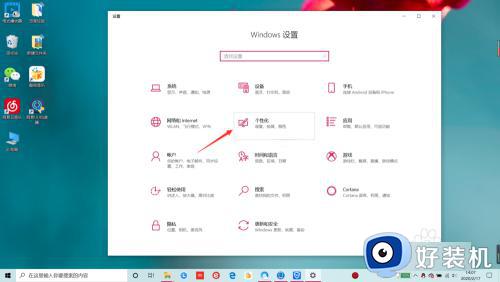

3、在“个性化”中找到“锁屏界面”点击预览可以看到锁屏的壁纸,选择图片即可切换锁屏壁纸,选择“浏览”可看到下载的壁纸图片,来进行选择需要更改的锁屏界面。
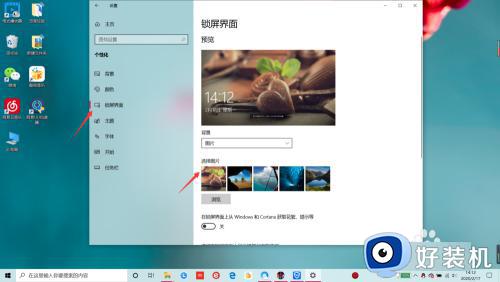
4、鼠标滚轮滑倒下面,选择“屏幕保护程序设置——屏幕选择程序”可以选择锁屏时播放的动画类型,气泡,照片等类型。

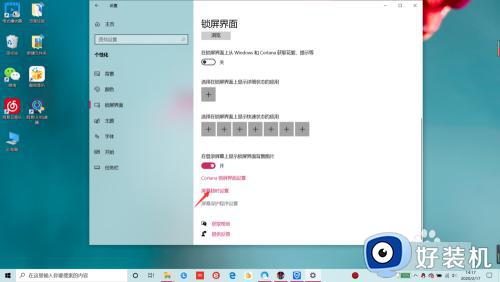
以上就是小编给大家介绍的win10电脑锁屏界面设置不了处理方法了,碰到同样情况的朋友们赶紧参照小编的方法来处理吧,希望本文能够对大家有所帮助。